ListView作为android中最常使用的控件,可以以条目的形式显示大量的数据,经常被用于显示最近联系人列表,对于每一个 Item,均要求adapter的getView方法返回一个View,因此ListView的实现是离不开Adapter的,如果以MVC的思想来看ListView的话,ListView的显示相当于V,Adapter部分相当于C,而数据部分就相当于M了,接下来的几篇博客计划对ListView自己所了解的一些优化措施总结一下,希望能够帮助到大家;
先来看看如果我们不使用任何优化措施的话,使用ListView的方法:
这里先补充下获得LayoutInflater的三种方法:
(1)如果是在Activity中的话,可以调用
LayoutInflater inflater = getLayoutInflater();
(2)如果不是在Activity中,则可以将context上下文作为参数,通过
context.getSystemService(Context.LAYOUT_INFLATER_SERVICE);
(3)如果不是在Activity中,则可以将context上下文作为参数,通过
LayoutInflater inflater = LayoutInflater.from(context);
首先定义Activity界面布局listview.xml,很简单,里面就只有一个ListView
- <LinearLayout xmlns:android="http://schemas.android.com/apk/res/android"
- xmlns:tools="http://schemas.android.com/tools"
- android:layout_width="match_parent"
- android:layout_height="match_parent"
- tools:context=".MainActivity" >
- <ListView
- android:id="@+id/listView"
- android:layout_width="match_parent"
- android:layout_height="match_parent" />
- </LinearLayout>
再定义ListView的每个item的布局item.xml,也很简单,只有一个TextView
- <?xml version="1.0" encoding="utf-8"?>
- <LinearLayout xmlns:android="http://schemas.android.com/apk/res/android"
- android:layout_width="match_parent"
- android:layout_height="match_parent"
- android:orientation="vertical" >
- <TextView
- android:id="@+id/textView"
- android:layout_width="wrap_content"
- android:layout_height="50dp"/>
- </LinearLayout>
接下来定义一个Adapter,继承自BaseAdapter,用来为ListView填充数据
- public class ListViewAdapter extends BaseAdapter{
-
- List<String> list = new ArrayList<String>();
- LayoutInflater inflater = null;
-
- public ListViewAdapter(List<String> list,Context context) {
- this.list = list;
- inflater = LayoutInflater.from(context);
- }
- @Override
- public int getCount() {
- return list.size();
- }
-
- @Override
- public Object getItem(int position) {
- return list.get(position);
- }
-
- @Override
- public long getItemId(int position) {
- return position;
- }
-
- @Override
- public View getView(int position, View convertView, ViewGroup parent) {
- View view = null;
- System.out.println("before: "+list.get(position)+"------- "+convertView);
- view = inflater.inflate(R.layout.item, null);
- System.out.println("after: "+list.get(position)+"------- "+view);
- TextView textView = (TextView) view.findViewById(R.id.textView);
- textView.setText(list.get(position));
- return view;
- }
- }
可以发现,我们在getView里并没有做任何的优化,待会我们看看这样的方式会出什么问题;
定义Activity,将Adapter绑定到ListView上面
- public class MainActivity extends Activity {
-
- List<String> list = new ArrayList<String>();
- ListView listView = null;
- @Override
- protected void onCreate(Bundle savedInstanceState) {
- super.onCreate(savedInstanceState);
- setContentView(R.layout.listview);
- listView = (ListView) findViewById(R.id.listView);
- for(int i = 1;i < 50;i++)
- {
- list.add("item "+i);
- }
- ListViewAdapter adapter = new ListViewAdapter(list, this);
- listView.setAdapter(adapter);
- }
- }
很简单,我们模拟了有50个条目的ListView,并且通过ListViewAdapter的构造函数将其传递给Adapter用于在界面展示这些数据;
运行效果图:
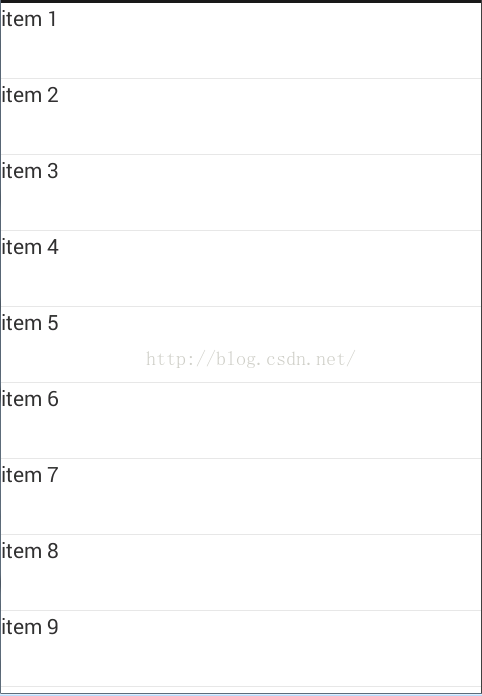
对应的Logcat输出:

可以发现初始状态有10个item显示在界面上,并且他们的before view均是null的,调用inflate方法之后生成了新的view,因此after view非空了;
接着我们向上拖动屏幕,可以在Logcat看到有如下输出:
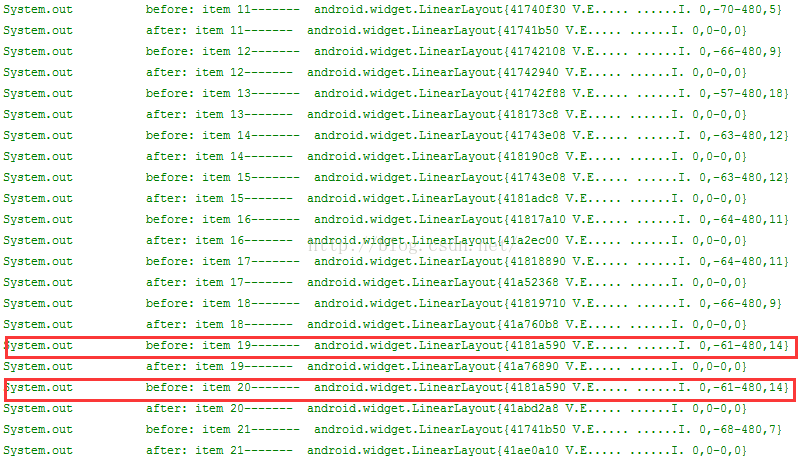
可以发现此时的item 19和item 20在before之前convertView得地址都是@4181a590,这个view是已经划出屏幕的item 9的,这点可以从刚开始第一屏幕的输出看出来,因为item 9已经被加入到了RecycleBin缓存中了,所以在调用getView方法的时候convertView获取到的是缓存中的随机一个view,item 19和item 20完全有可能获取到同一个view,但是他们的after view是不可能出现相同的,也就是说我们这个例子中的after view的地址值是不可能相同的,因为我们模拟了50个item,所以会有50个view被放到RecycleBin缓存中,也许现在对于我们显示来说没什么,那么如果有大量的信息需要显示的话,直接就会报内存的;
通过上面我们会发现一点,在调用getView方法的时候,他的第二个参数可能不会是null的,原因就是RecycleBin缓存帮我们暂存了那些划出屏幕的view,所以我们在convertView非空的情况下我们也没什么必要重新调用inflate方法加载布局了,因为这个方法毕竟也是要解析xml文件的,至少是要花时间的,直接使用从缓存中取出的view即可啦,先来看看ListView提供的RecycleBin缓存图解:
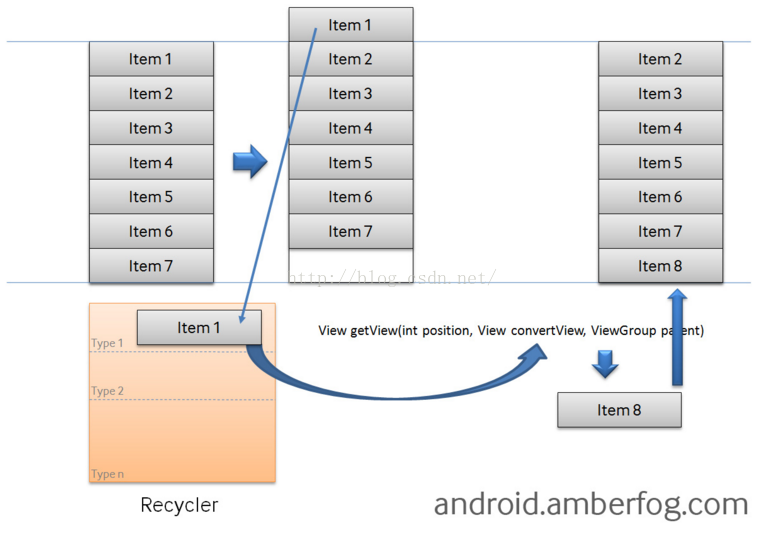
图片来自于:https://hit-alibaba.github.io/interview/Android/basic/ListView-Optimize.html
从上面的图上可以看到当item 1被划出屏幕之后,会被放到Recycle缓存中,当item 8要划入屏幕的时候,如果他和item 1的类型相同的话,则直接从Recycle中获得即可,即此时的convertView不再是null;如果他和item 1类型不一致的话,则会新建view视图,即此时convertView等于null;
好的,那我们接下来就该充分使用android提供给我们的RecycleBin机制来优化ListView了;
只需要修改ListViewAdapter类的getView方法即可了:
- @Override
- public View getView(int position, View convertView, ViewGroup parent) {
- View view = null;
- System.out.println("before: "+list.get(position)+"------- "+convertView);
- if(convertView == null)
- {
- view = inflater.inflate(R.layout.item, null);
- }else
- view = convertView;
- TextView textView = (TextView) view.findViewById(R.id.textView);
- textView.setText(list.get(position));
- return view;
- }
不滑动屏幕的时候,程序输出:
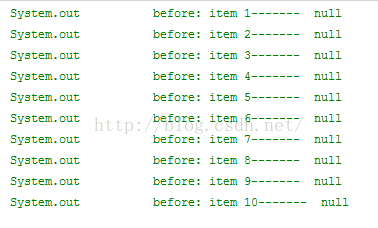
接着我们滑动屏幕,查看输出:
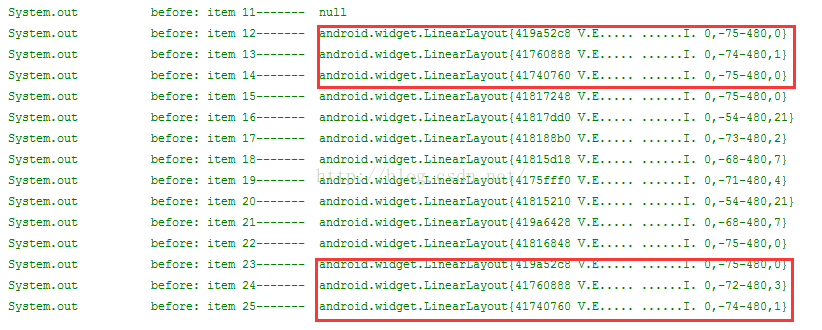
注意红色部分,发现没经过11个item,都会复用之前的view,这也就是说我们的RecycleBin缓存中将只有11个view了,不像前面那样有50个view,这在很大程度上节约了内存,想想如果有上千万条数据需要显示,每个数据条目都有一个view在RecycleBin中是一件多么可怕的事情,进行了convertView是否为null的判断之后,将只会缓存一屏幕的view,当然有可能会多那么几个吧;
上面我们通过判断convertView是否为空对ListView进行了优化,接下来我们看看getView方法,里面在获取TextView的时候,我们使用了findViewById方法,这个方法是与IO有关的操作,想必也会影响性能吧,他只要的目的是获得某一个view的布局罢了,我们如果有了view的话,其实只需要第一次将该view和其布局绑定到一起就可以了,没必要每次都为view设置布局了,这也就是使用setTag的目的了;
这里也仅仅只是对ListViewAdapter的geyView方法进行修改即可:
- @Override
- public View getView(int position, View convertView, ViewGroup parent) {
- View view = null;
- ViewHolder viewHolder = null;
- System.out.println("before: "+list.get(position)+"------- "+convertView);
- if(convertView == null)
- {
- view = inflater.inflate(R.layout.item, null);
- viewHolder = new ViewHolder();
- viewHolder.textView = (TextView) view.findViewById(R.id.textView);
- view.setTag(viewHolder);
- }else
- {
- view = convertView;
- viewHolder = (ViewHolder) view.getTag();
- }
- viewHolder.textView.setText("item "+list.get(position));
- return view;
- }
- static class ViewHolder
- {
- TextView textView;
- }
这里采用静态内部类的方式用于定义item 的各个控件 ,如果convertView非空的话,表示该view对应的布局已经存在了,只需要调用getTag获取到即可了,如果convertView为空的话,则需要通过findViewById来获取这个布局中的控件,并且最后将该布局通过setTag设置到view上面即可;
程序的输出结果和上面是一样的,这里不再列出;
我们平常的实际应用中,每个条目有可能不都是一样的,这种情况下会出现不同的项目布局,那么这时候该怎么办呢?同样我们通过实例来学习一下这时候的RecycleBin机制是怎么实现缓存的;
在此,我们增加一个只显示一个按钮的条目,布局文件button.xml
- <?xml version="1.0" encoding="utf-8"?>
- <LinearLayout xmlns:android="http://schemas.android.com/apk/res/android"
- android:layout_width="match_parent"
- android:layout_height="match_parent"
- android:orientation="vertical" >
- <Button
- android:id="@+id/button"
- android:layout_width="wrap_content"
- android:layout_height="wrap_content"
- />
- </LinearLayout>
修改ListViewAdapter类如下:
- public class ListViewAdapter extends BaseAdapter{
-
- List<String> list = new ArrayList<String>();
- LayoutInflater inflater = null;
-
- public ListViewAdapter(List<String> list,Context context) {
- this.list = list;
- inflater = LayoutInflater.from(context);
- }
- @Override
- public int getItemViewType(int position) {
-
- if(position % 4 != 0)
- return 0;
- else
- return 1;
- }
- @Override
- public int getViewTypeCount() {
-
- return 2;
- }
- @Override
- public int getCount() {
- return list.size();
- }
-
- @Override
- public Object getItem(int position) {
- return list.get(position);
- }
-
- @Override
- public long getItemId(int position) {
- return position;
- }
-
- @Override
- public View getView(int position, View convertView, ViewGroup parent) {
- View view = null;
- TextViewHolder textViewHolder = null;
- ButtonViewHolder buttonViewHolder = null;
- System.out.println("before: "+list.get(position)+"------- "+convertView);
- int type = getItemViewType(position);
- if(convertView == null)
- {
- switch (type) {
- case 0:
- view = inflater.inflate(R.layout.item, null);
- textViewHolder = new TextViewHolder();
- textViewHolder.textView = (TextView) view.findViewById(R.id.textView);
- view.setTag(textViewHolder);
- textViewHolder.textView.setText(list.get(position));
- break;
- case 1:
- view = inflater.inflate(R.layout.button, null);
- buttonViewHolder = new ButtonViewHolder();
- buttonViewHolder.button = (Button) view.findViewById(R.id.button);
- view.setTag(buttonViewHolder);
- buttonViewHolder.button.setText("button "+list.get(position));
- break;
- default:
- break;
- }
- }else
- {
- view = convertView;
- switch (type) {
- case 0:
- textViewHolder = (TextViewHolder) view.getTag();
- textViewHolder.textView.setText(list.get(position));
- break;
- case 1:
- buttonViewHolder = (ButtonViewHolder) view.getTag();
- buttonViewHolder.button.setText("button "+list.get(position));
- break;
- default:
- break;
- }
- }
- return view;
- }
- static class TextViewHolder
- {
- TextView textView;
- }
- static class ButtonViewHolder
- {
- Button button;
- }
- }
通过getViewTypeCount()返回的是你到底有多少种布局,我们这里有两种
通过getItemViewType(int)返回的是根据你的position得到的对应布局的ID,当然这个ID是可以由你来定的;
修改Activity类
- public class MainActivity extends Activity {
-
- List<String> list = new ArrayList<String>();
- ListView listView = null;
- @Override
- protected void onCreate(Bundle savedInstanceState) {
- super.onCreate(savedInstanceState);
- setContentView(R.layout.listview);
- listView = (ListView) findViewById(R.id.listView);
- for(int i = 1;i < 50;i++)
- {
- if(i % 4 == 0)
- {
- list.add("button "+i);
- }else
- list.add("item "+i);
- }
- ListViewAdapter adapter = new ListViewAdapter(list, this);
- listView.setAdapter(adapter);
- }
- }
界面运行效果图为:
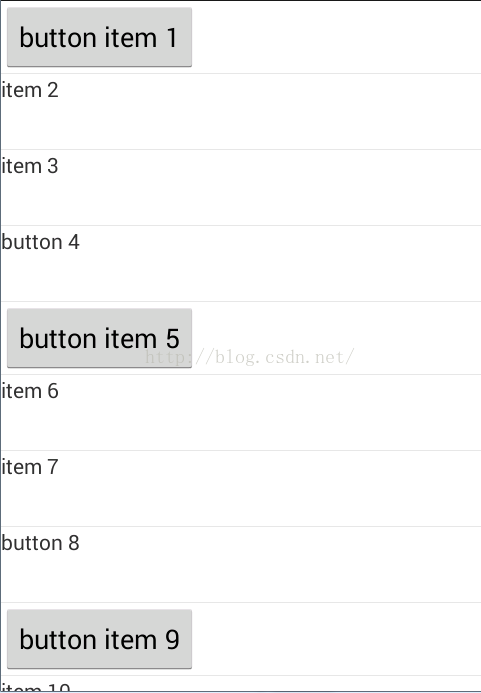
可以发现每隔3个条目我们都会加载另一个不同的条目,接着查看Logcat输出:

在我们滑动屏幕之后,输出结果为:
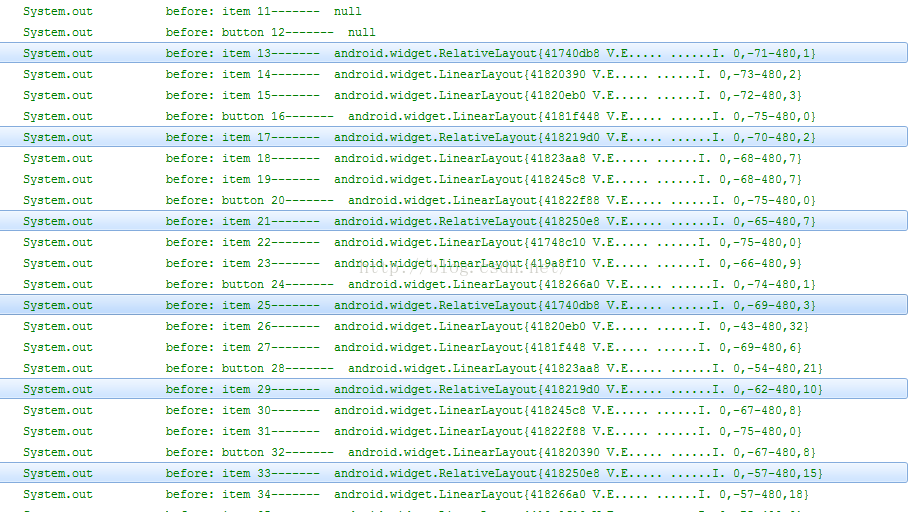
注意图中突出显示部分,可以发现对于button item,我们也得到了复用,当然这个复用顺序并不一定是按顺序来的,因为RecycleBin机制只会把你已经滑出屏幕的item缓存下来,但是在从缓存中取得时候,并不一定就是按你存进去的顺序取出来的,这点要注意啦,到此一般的ListView优化测试结束了,我们来总结一下:
(1)通过复用view的方式来充分利用android系统本身自带的RecycleBin缓存机制,能够保证即使有再多的item实际中也仅仅会有有限多个item,大大节省内存;
(2)使用静态内部类以及setTag方式,将view与其对应的控件绑定起来,避免了每次得到view以后都需要通过findViewById的方式来获取控件;
(3)对于有多种布局的ListView来说,我们可以通过getViewTypeCount()获得布局的种类,通过getItemViewType(int)获得当前位置上的布局到底是属于哪一类;
好了,这篇先介绍到这里,接下来的一篇将重点介绍ListView加载图片方面的优化措施;
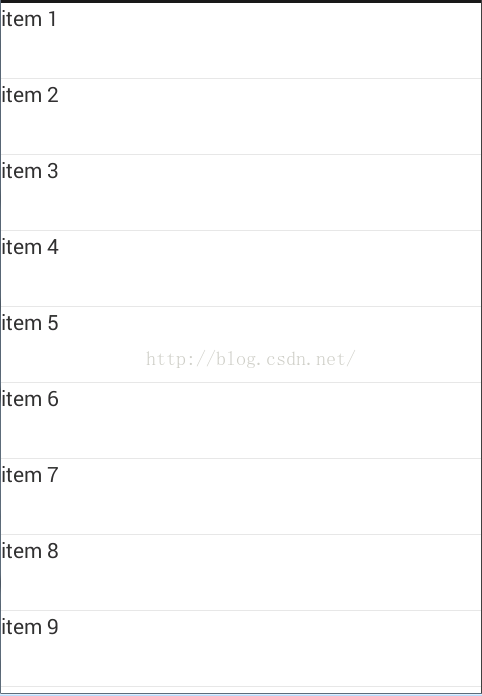

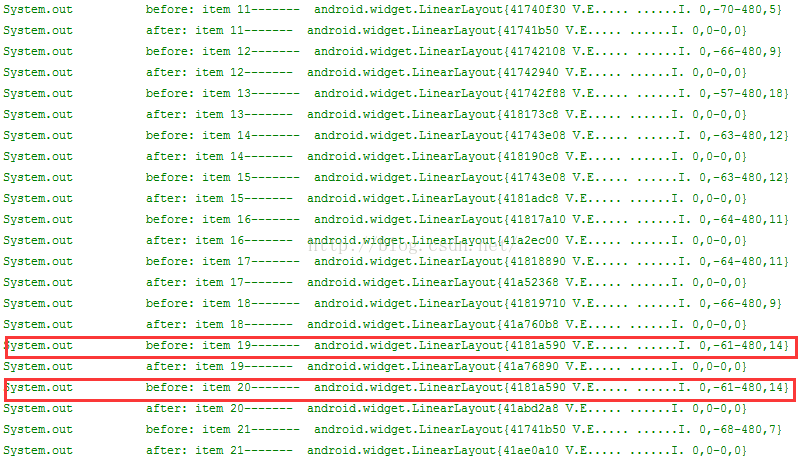
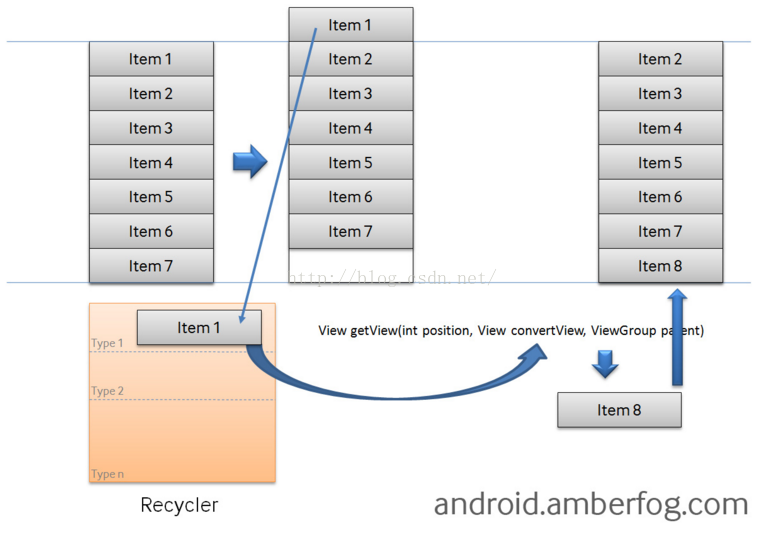
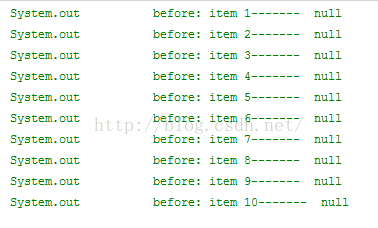
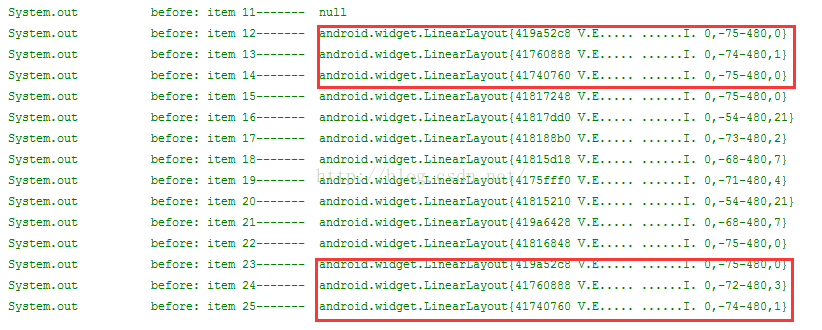
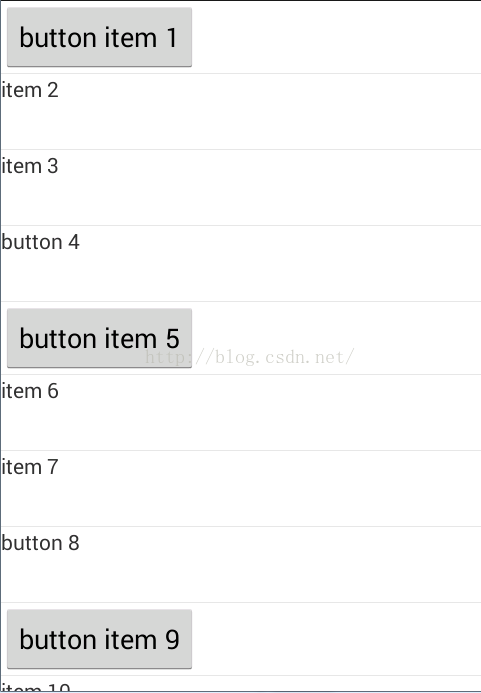

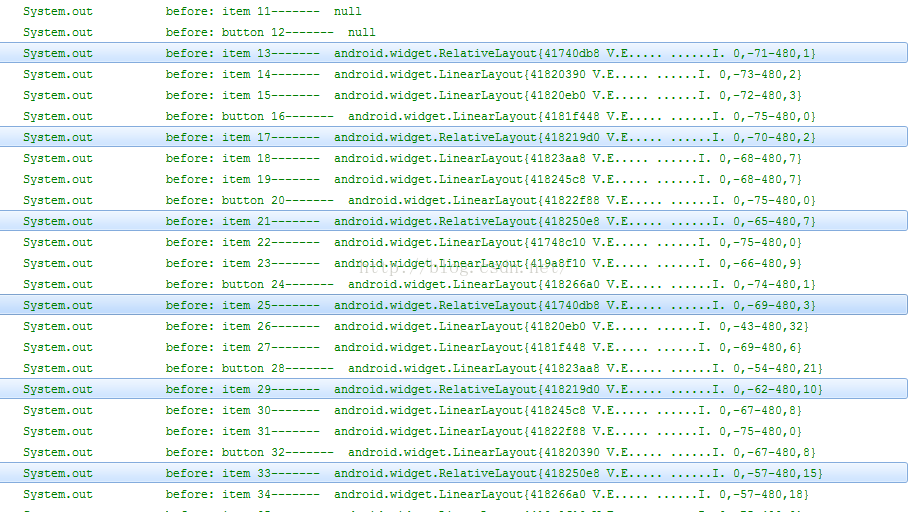























 4756
4756

 被折叠的 条评论
为什么被折叠?
被折叠的 条评论
为什么被折叠?










